
Snipaste官方版
详情介绍
Snipaste是一款简单但强大的截图工具,它可以让你将截图贴回到屏幕上!你还可以将剪贴板里的文字或者颜色信息转化为图片窗口,并且将它们进行缩放、旋转、翻转、设为半透明,甚至让鼠标能穿透它们!如果你是程序员、设计师,或者是大部分工作时间都在电脑前,贴图功能将改变你的工作方式、提升工作效率。
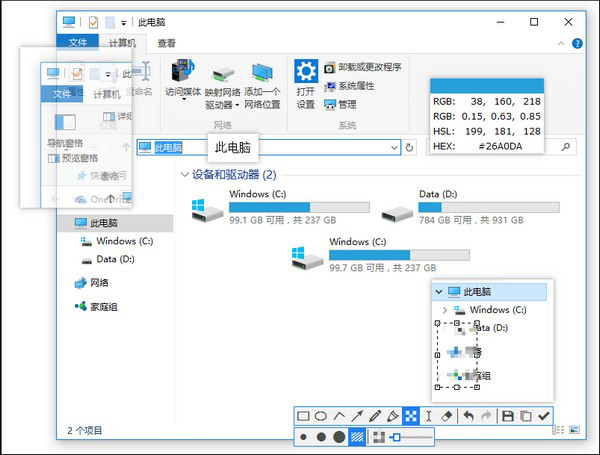
软件特色
1、使图片成为一个窗口并置顶显示。
2、贴图窗口可以旋转、缩放、半透明、鼠标穿透。
3、精确控制截图范围。
4、截图记录回放。
5、取色之后,还能把颜色贴出来。
6、普通的纯文本,可以转换成图片。
7、有马克笔、马赛克、高斯模糊、橡皮擦功能。
8、主题色任你选,通知栏图标也随你定制。
常用快捷键
一、截图按键命令
Ctrl + A 设置截屏区域为全屏
Ctrl + ↑ ← ↓ → 将截屏区域相应边界扩大 1 像素
Shift + ↑ ← ↓ → 将截屏区域相应边界缩小 1 像素
Ctrl + T 直接将截图贴到屏幕
Enter 复制截图并退出截屏
Esc 中止截屏
二、贴图按键命令
1 将贴图顺时针旋转 90 度
2 将贴图逆时针旋转 90 度
3 水平翻转贴图
4 垂直翻转贴图
Ctrl + 鼠标滚轮 或 Ctrl + +/- 增加/减少贴图的透明度
Esc 隐藏标注工具条或关闭贴图窗口
Shift + Esc 销毁贴图窗口
Ctrl + Shift + C 复制纯文本(如果该贴图是由文本转换而来)
Ctrl + V 以剪贴板中的内容替换该贴图 (>= v1.12)
Ctrl + Shift + P 打开首选项对话框
三、通用
Alt显示放大镜
Shift放大镜可见时,切换颜色格式
C放大镜可见时,复制颜色值
W S A D将鼠标指针移动 1 像素
↑ ← ↓ → 非编辑状态下, 将截屏区域/贴图窗口移动 1 像素
空格键显示/隐藏标注工具条
Ctrl + Z 撤销上一次标注(可以再恢复)
Ctrl + Shift + Z 移除所有标注(无法再恢复)
Ctrl + C 复制图像
Ctrl + Y 恢复下一个标注
Ctrl + S 将图像保存为文件
Ctrl + Shift + S 保存图像到快速保存目录
Ctrl + P 发送图像到打印机
鼠标右键单击 结束对当前标注的编辑
鼠标滚轮或 1/2 调整画笔粗细(编辑模式时)(>= v1.13)
更新日志
v2.10.6版本
[Mac]新选项:颜色选择器使用的颜色空间,sRGB为默认值
[Mac]修复了以PNG/WebP格式保存文件时的颜色差异问题
[PRO]改进了在深色背景下的二维码识别
将OpenSSL升级到3.4.1
其他改进和错误修复
猜您喜欢

- 电脑装机必备软件大全
- 哪些属于装机必备软件,想必大家一下子也很难说的全面。其实电脑装机必备软件有很多,如果你一个个找又很麻烦。为了解决广大用户的困扰,小编整理了电脑装机必备软件大全,在这里你可以找到电脑常用的基本软件,像浏览器、聊天工具、办公软件、电脑安全、音乐播放、影音播放、下载工具、压缩工具、输入法、图片相关、桌面工具、压缩解压、阅读软件等等软件,基本满足你日常的电脑使用。来这里,可以一站式高效便捷的解决你的困扰,有需要的可以下载。
-

chrome浏览器 v134.0.6998.178pc版 浏览器 / 114.42M
-

腾讯qq电脑版 v9.9.18官方版 聊天工具 / 198.25M
-

微信电脑版 v4.0.3.36 聊天工具 / 190.31M
-

360安全浏览器电脑版 v15.3.6524.64 浏览器 / 176.99M
-

Everything软件电脑版 v1.5.0.1372a 文件管理 / 2.99M
-

360安全卫士电脑版 v14.0官方版 系统安全 / 3.27M
同类软件
网友评论
共2人参与互动,1条评论- 第1楼河南省郑州市网友发表于: 2024-04-30 09:12:43
- 我靠,感谢,以为又是广告,没想到直接是压缩包,解压就能用,好人一生平安1盖楼(回复)
类似软件
-

卡卡截图电脑版 v3.9.0官方版 桌面工具 / 755K
-

金舟截图软件官方版 v3.2.5.0电脑版 图像捕捉 / 46.71M
-

专业截屏王电脑版 v1.5.2.0 图像捕捉 / 932K
-

Monosnap(截图录像软件) v5.1.10官方版 图像捕捉 / 73.64M
-

PixPin截图工具中文版 v2.0.0.3 图像处理 / 34.26M


























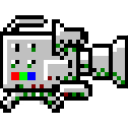





















 赣公网安备 36010602000087号
赣公网安备 36010602000087号